스마트폰은 우리의 일상에서 빼놓을 수 없는 존재가 되었습니다. 그중에서도 홈 화면은 가장 개인적인 공간이죠. iOS 18에서는 앱 아이콘의 색상을 변경할 수 있는 새로운 기능이 추가되어, 여러분의 개성을 더욱 빛나게 만들어줍니다.

자, 그럼 이 멋진 기능을 활용해 나만의 스타일을 어떻게 만들어볼 수 있는지, 함께 알아보도록 하겠습니다!
아이콘 모드 선택하기: 밝음, 어두움, 사용자 정의 색조
애플은 이번 iOS 18에서 홈 화면에 대한 제어권을 대폭 확장했어요. 그중에서도 가장 주목할 만한 기능은 바로 앱 아이콘의 색상을 변경할 수 있는 기능이에요. 아이콘을 단순히 밝은 모드와 어두운 모드로 바꾸는 것뿐만 아니라, 원하는 색조로도 바꿀 수 있어요. 이 기능 덕분에 모든 앱을 사용자 취향에 맞게 커스터마이즈 할 수 있답니다. 홈 화면의 전체적인 디자인을 더욱 통일감 있게 꾸밀 수 있다는 점에서 많은 사용자들에게 큰 호응을 얻고 있습니다.
1. 홈 화면 편집 모드 진입
아이콘 색상을 변경하기 위해서는 우선 홈 화면에서 빈 공간을 몇 초간 길게 눌러주세요. 그러면 모든 앱 아이콘이 흔들리면서 각 아이콘 왼쪽 상단에 작은 (-) 제거 버튼이 표시될 거예요. 이 상태는 홈 화면 편집 모드에 들어간 것이고, 여기서 앱 아이콘을 쉽게 이동하거나 제거할 수 있어요.
2. 아이콘 편집: 사용자 정의 옵션
이제 홈 화면 왼쪽 상단에 있는 "편집" 버튼을 탭 해보세요. 그러면 "위젯 추가"와 "사용자 정의" 옵션이 뜨는데요, 여기서 "사용자 정의"를 선택하면 다양한 앱과 위젯 컨트롤을 조정할 수 있는 화면이 나타나요. 여기에서 작은 아이콘, 큰 아이콘(라벨 없음) 등 원하는 스타일로 변경할 수 있어요.
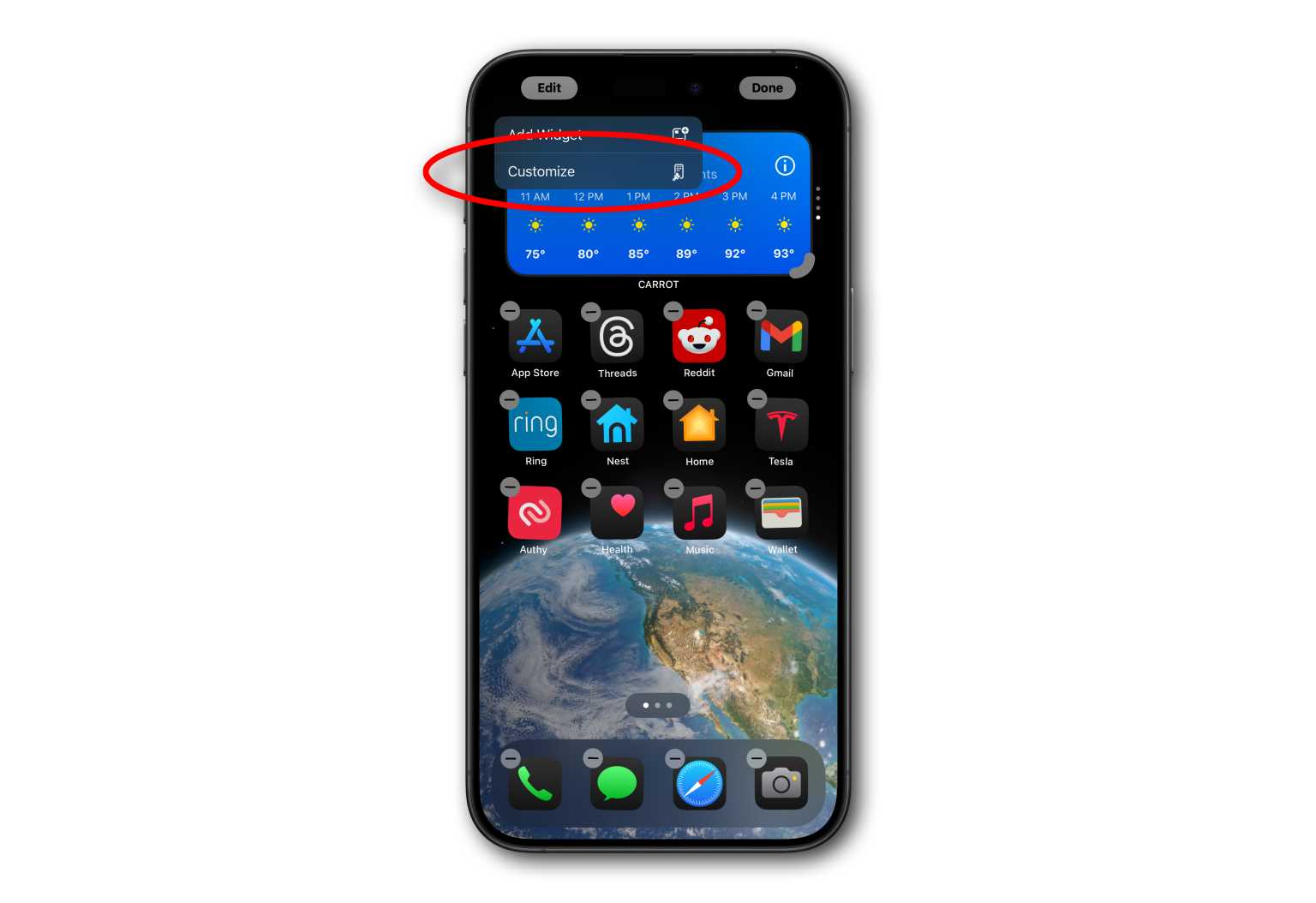
① 자동 모드: 라이트 모드와 다크 모드 사이를 자동으로 전환해 주는 기능이에요. 예를 들어, 일몰 시 iPhone이 자동으로 다크 모드로 전환되도록 설정된 사용자에게 유용하답니다. 상황에 맞춰 화면의 분위기를 바꿀 수 있어요.
② 어두운 모드 강제: 항상 다크 모드 아이콘만 표시되도록 설정할 수 있어요. 어두운 테마를 선호하는 사용자들에게 적합한 기능이죠.
③ 밝은 모드 강제: 반대로 항상 밝은 모드 아이콘만 표시되도록 할 수 있어요. 밝고 깔끔한 홈 화면을 좋아하는 분들에게 추천해요.
④ 색조 설정: 이 기능이 바로 이번 업데이트의 핵심인데요, 사용자가 모든 앱과 위젯의 색상을 원하는 색조로 재정의할 수 있는 기능이에요. 이 설정을 통해 홈 화면을 완전히 나만의 스타일로 바꿀 수 있답니다.
아이콘 사용자 정의 기능이 굉장히 유용하지만, 한 가지 유의할 점이 있어요. 모든 앱이 다크 모드 아이콘을 지원하는 것은 아니에요. 개발자가 새로운 API를 사용해 다크 모드 아이콘을 따로 정의해야만 해당 기능이 적용되거든요.
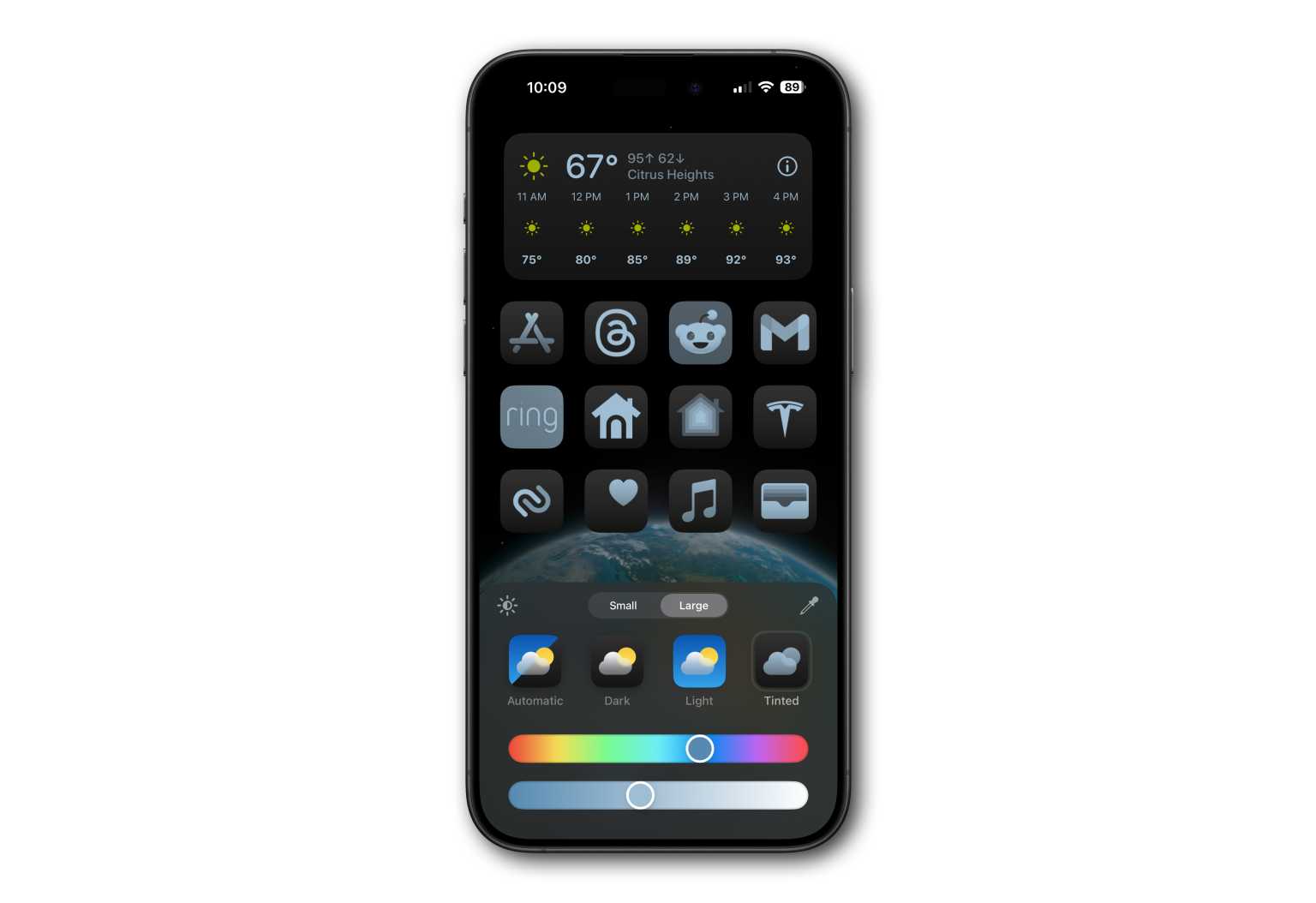
다행히 Apple의 기본 앱들은 다크 모드 아이콘이 모두 지원되고, iOS 18이 출시된 후에는 대부분의 타사 앱도 다크 모드 아이콘을 포함하도록 업데이트될 가능성이 커요. 다크 모드를 자주 사용하는 분들은 이 점을 참고해 주시면 좋겠네요.
이번 iOS 18 업데이트를 통해 Apple은 사용자에게 더 많은 홈 화면 커스터마이징 기능을 제공했어요. 앱 아이콘의 크기부터 색상까지, 자신의 취향에 맞게 설정할 수 있어요. 다크 모드, 밝은 모드, 그리고 사용자 지정 색조까지 다양한 옵션을 통해 나만의 특별한 홈 화면을 완성해 보세요. iOS 18에서 새로운 홈 화면 커스터마이징 기능을 통해 여러분의 iPhone이 어떻게 변화할지 기대되지 않나요?


